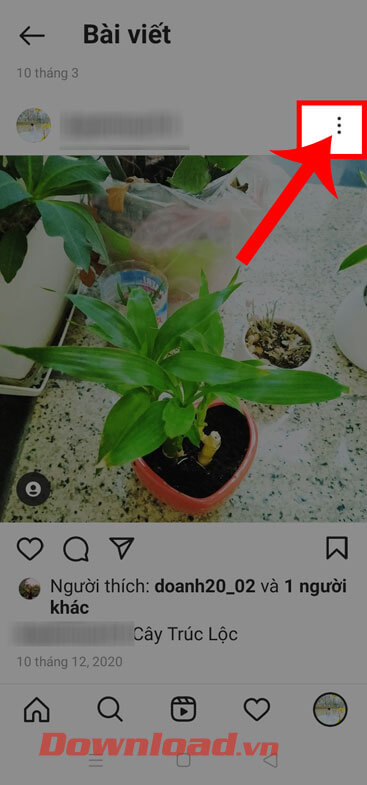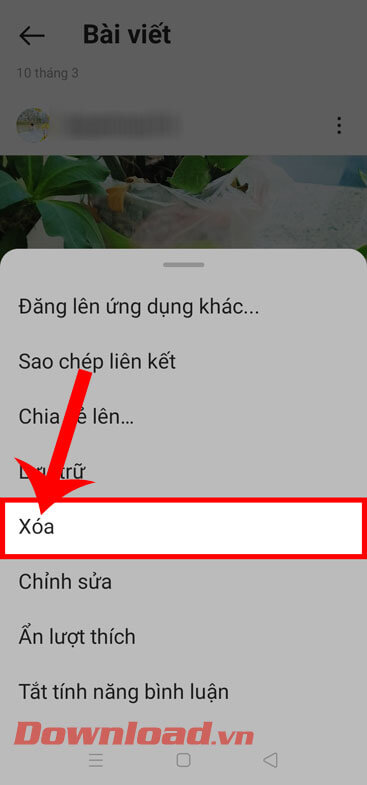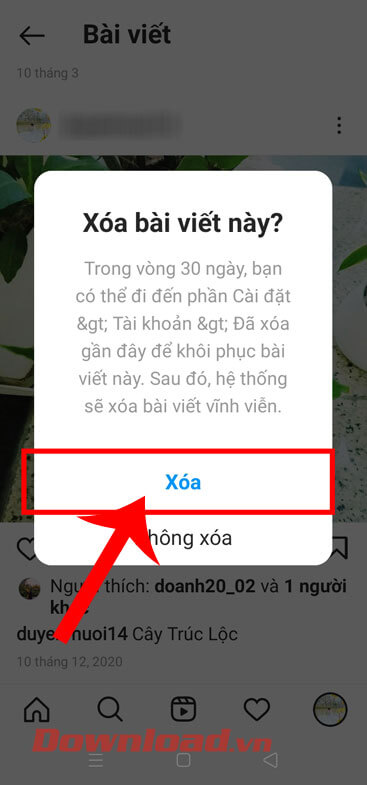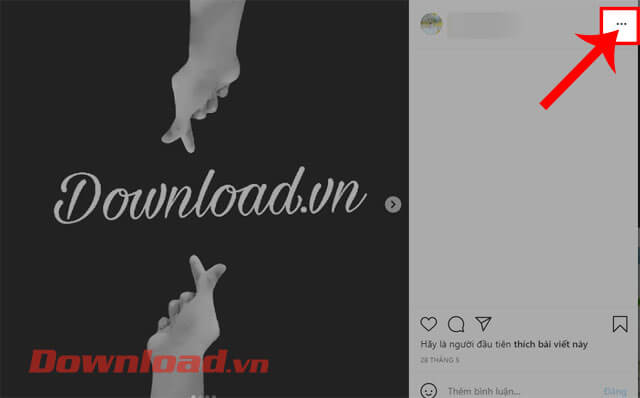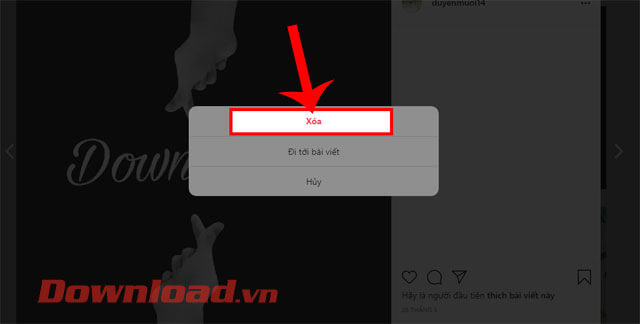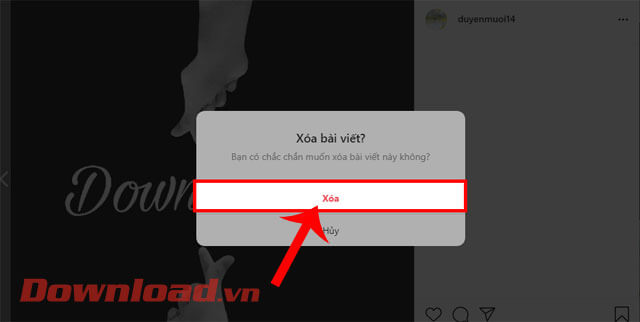Hướng dẫn xóa bài viết trên Instagram cực kỳ nhanh chóng
Instagram là một ứng dụng mạng xã hội được nhiều người sử dụng hiện nay. Tại ứng dụng này, chúng ta có thể thoải mái đăng tải bài viết, hình ảnh, video lên trang cá nhân của mình để cho mọi người cùng xem. Hiện tại, ứng dụng này cũng giống với các mạng xã hội khác như: Facebook, Zalo,... thì Instagram đã cho phép người dùng có thể dễ dàng xóa những bài viết đã đăng lên trên trang cá nhân của mình.
Chính vì vậy, do một nguyên nhân nào đó mà bạn muốn gõ bỏ bài viết xuống trên trang cá nhân Instagram, nhưng lại không lại biết phải thực hiện như thế nào? Hôm nay, Eballsviet.com sẽ giới thiệu đến cho mọi người bài viết hướng dẫn xóa bài viết trên Instagram, mời các bạn cùng tham khảo.
-
Bước 1: Đầu tiên chúng ta sẽ mở ứng dụng Instagram trên điện thoại của mình lên, sau đó đi tới một bài viết bất kỳ mà bạn muốn xóa ngay trên Trang cá nhân Instagram của mình.
-
Bước 2: Tại bài viết khi này, nhấn vào biểu tượng ba chấm ở góc bên phải phía trên màn hình.

-
Bước 3: Sau đó, hãy chạm vào mục Xóa.

-
Bước 4: Lúc này trên màn hình sẽ hiển thị khung cửa sổ thông báo “Xóa bài viết này?”, ấn vào nút Xóa.

-
Bước 1: Trước tiên, chúng ta sẽ truy cập vào trang web Instagram trên trình duyệt của máy tính, sau đó đăng nhập tài khoản Instagram của mình vào. Khi đã đăng nhập thành công, thì chúng ta sẽ mở một bài đăng bất kỳ mà bạn muốn gõ bỏ khỏi dòng thời gian.
-
Bước 2: Trong khung cửa sổ của bài viết, click chuột vào biểu tượng dấu ba chấm ở góc bên phải phía trên của bài viết.

-
Bước 3: Sau đó, tại khung cửa sổ tùy chọn, hãy nhấp chuột vào mục Xóa.

-
Bước 4: Trên màn hình khi này xuất hiện cửa sổ “Xóa bài viết”, nhấn vào nút Xóa.

Hy vọng rằng sau khi theo dõi xong hai cách để xóa bỏ bài viết bất kỳ trên Instagram bằng điện thoại và máy tính, thì các bạn có thể dễ dàng gỡ bỏ bài đăng trên Trang cá nhân Instagram cho dù là lý do gì.
Ngoài ra các bạn cùng có thể tham khảo thêm bài viết khác về thủ thuật Instagram như:
- Hướng dẫn cài đặt Tài khoản riêng tư trên Instagram.
- Hướng dẫn giới hạn tương tác trên Instagram.
- Cách lưu, tải Instagram Reels trên điện thoại.
- Cách thêm và quản lý nhiều tài khoản Instagram trên di động.
- Cách dùng các bộ lọc trên Instagram.
Chúc các bạn thực hiện thành công!
Xem thêm bài viết khác
-

Hướng dẫn sử dụng Instagram trên Windows
-

Cách chuyển tài khoản Instagram sang chế độ riêng tư (Private)
-
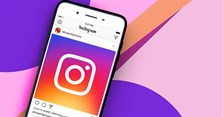
Hướng dẫn thêm phản hồi vào Story Instagram
-

Hướng dẫn tải video Instagram về điện thoại
-
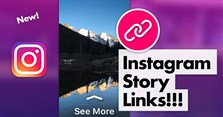
Hướng dẫn chèn link liên kết vào Story Instagram
-

Cách lên lịch Instagram Live để tăng người xem
-

Mọi điều bạn cần biết về hashtag trên Facebook
-
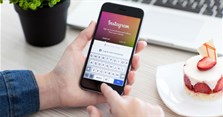
Cách sửa lỗi “Couldn't Refresh Feed” trên Instagram
-

Hướng dẫn xóa bỏ Story đã đăng trên Instagram
-

Hướng dẫn cài đặt Tài khoản riêng tư trên Instagram
-
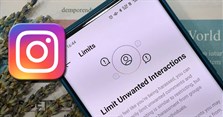
Hướng dẫn giới hạn tương tác trên Instagram
-

Hướng dẫn tạo video có chữ chạy theo lời bài hát trên TikTok
Theo Nghị định 147/2024/ND-CP, bạn cần xác thực tài khoản trước khi sử dụng tính năng này. Chúng tôi sẽ gửi mã xác thực qua SMS hoặc Zalo tới số điện thoại mà bạn nhập dưới đây: